차근차근 Github 블로그 만들기(2) - Github 블로그 개발 환경 설정하기(Ruby, jekyll bundle 설치하기)
by 줌코딩
이번에는
- 이전 포스트 통해 내 개인 블로그를 생성해보았다:)

- 이번 포스팅에서는 나만의 블로그를 만들기 위한 환경인 jekyll bundler 설치법에 대해 정리하려고 한다.
블로그 개발 환경 설정하기
- 이제 막 블로그를 바꿔보려고 하는데 변동 사항을 확인하는 것을 git에 올려서 웹으로 확인하는 것을 반복해야한다면 어떨까?
- 변동 사항을 확인하는 것이 매우매우매우 귀찮을 것이다!(이건 내가 경험해봐서 안다..ㅎㅎ)
- 이를 위해서 너무 좋은 툴이 있는데 그 친구가 바로 jekyll bundler이다!
- 루비의 bundle exec jekyll serve을 이용하면 실시간으로 우리 블로그의 변동 사항을 아래와 같이 localhost:4000을 통해서 확인할 수 있다.
- 조금 귀찮지만 훗날 편한 블로그 관리를 위해 지체없이 진행해보자.
Ruby 설치하기
루비가 이미 설치되어 있다면 이 과정은 스킵해도 좋다.
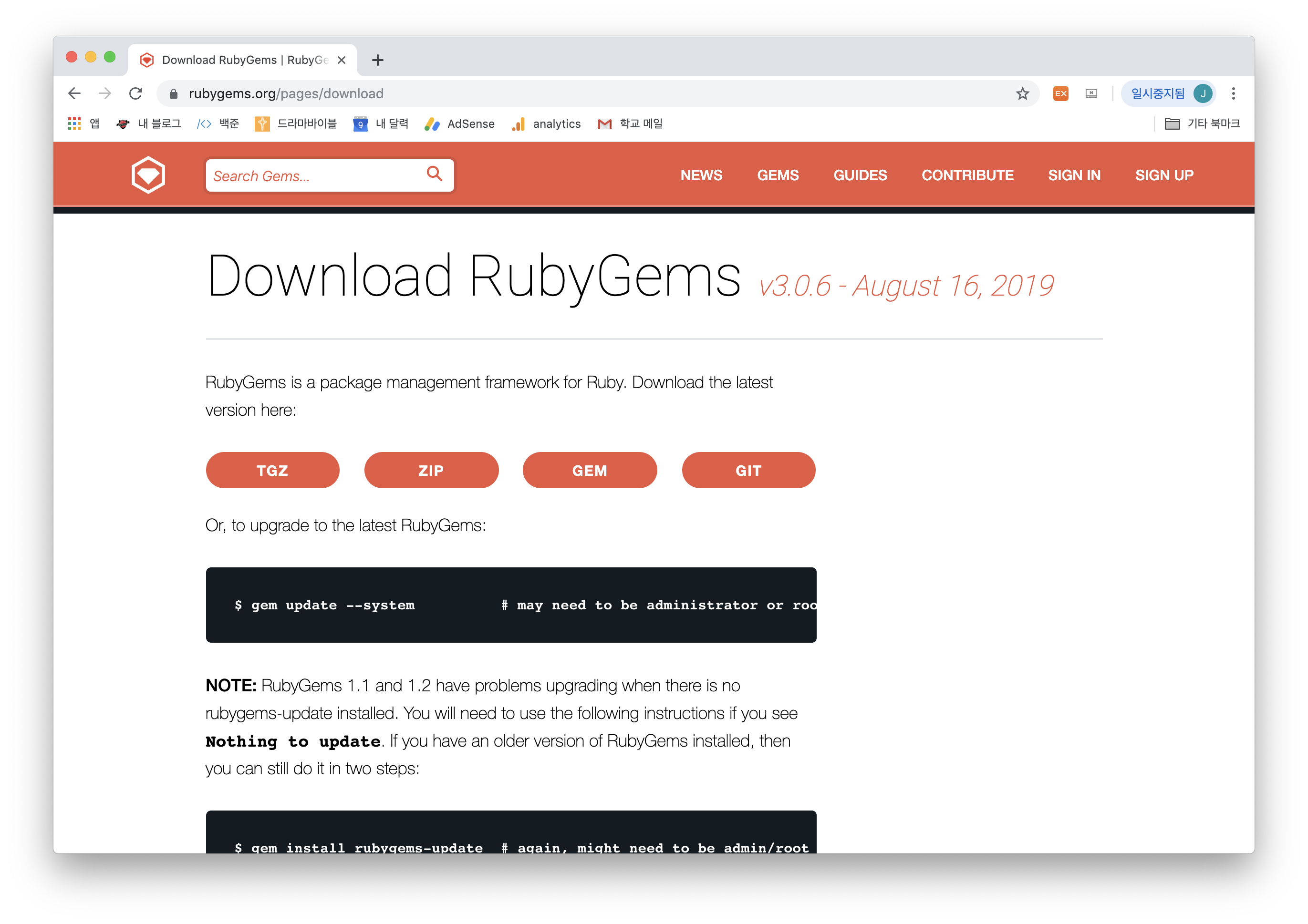
- 위에 있는 루비 다운로드 링크로 이동한다.
- window는 zip 파일을 mac은 tgz 파일을 받는다.
- 압축을 푼다.
- cmd 혹은 command창을 열어 해당 directory 이동한다.
- ruby setup.rb을 실행하여 다운로드한다.(이 과정은 관리자 모드로 실행해야할 것이다!)
cd [압축푼 파일이 저장된 위치]
sudo ruby setup.rb
ruby --version
- 만일 현재 루비 버전이 나온다면 성공적으로 설치를 마친 것이다.
jekyll bundler 설치하기
- 다음 명령어를 이용해서 jekyll bundler을 설치한다.
gem install jekyll bundler
- bundler의 설치도 무사히 끝났다면 이제 localhost에서 내 블로그를 확인해보자.
cd [블로그 레파지토리]
bundle exec jekyll serve
- 조금 기다린 후에 다음과 같은 메세지가 뜬다면 성공적으로 localhost:4000에 내 블로그가 올라갔다는 것이다.
Server running... press ctrl-c to stop.
- 이제 웹페이지를 열고 localhost:4000을 입력하면 내 블로그가 뜨는 것을 볼 수 있다!

여기까지
- 이번 포스팅을 통해 조금은 귀찮은 환경 설정까지 마무리해봤다.
- 이제 본격적으로 블로그 설정을 마무리해보자!
이 포스팅은 쿠팡 파트너스 활동의 일환으로, 이에 따른 일정액의 수수료를 제공받습니다.
Subscribe via RSS
